- Página inicial
- /
- Artigo




Habilitar chamadas Webex na Índia
 Neste artigo
Neste artigo Comentários?
Comentários?Aprenda como implementar o Webex Calling na Índia com PSTN local e PSTN na nuvem, atendendo aos requisitos de conformidade regulamentar.
O Webex Calling atende empresas na Índia e multinacionais com filiais no país, permitindo que elas assinem o serviço usando uma opção PSTN local.
O serviço Webex Calling, hospedado em data centers na Índia como uma oferta regulamentada sob a licença Unified Telecom do Departamento de Telecomunicações (DOT), representa um avanço nessa jornada. Este serviço oferece aos clientes a flexibilidade de adquirir licenças do Webex Calling de parceiros revendedores de valor agregado (VAR) da Cisco, bem como serviços e números PSTN de seu provedor de telecomunicações preferido.
Além disso, clientes com escritórios na Índia e clientes de multinacionais com filiais na Índia agora podem assinar o serviço Cloud Connected Partner PSTN (CCPP) da principal provedora de telecomunicações da Índia.
Os seguintes serviços estão disponíveis no âmbito da oferta regulamentada:
-
Webex Calling
-
Webex Calling Customer Assist— Capacita qualquer funcionário a auxiliar os clientes com ferramentas baseadas em IA no aplicativo Webex.
Os usuários do Webex Calling Customer Assist devem possuir a certificação de Outro Provedor de Serviços (OSP).
Visão geral dos regulamentos
A oferta regulatória do Webex Calling na Índia exige que os clientes cumpram os seguintes requisitos regulamentares:
-
Conformidade com Documentos Regulatórios: Os clientes devem enviar o Formulário de Aquisição de Clientes (CAF) e os documentos complementares de Conheça Seu Cliente (KYC) antes de poderem usar o serviço de chamadas Webex.
-
A portabilidade numérica entre diferentes provedores de PSTN não é suportada. Os clientes podem migrar números E.164 locais para a PSTN na nuvem somente se mantiverem o mesmo provedor de PSTN.
-
Certificação de Outro Provedor de Serviços (OSP): Organizações que fornecem serviços relacionados à voz, como call centers e BPOs, devem obter a certificação OSP.
-
Desvio do pedágio: Garantir a aplicação de políticas que impeçam a interconexão direta de chamadas PSTN através da rede IP para usuários de longa distância e internacionais.
-
Todos os conteúdos multimídia relacionados a chamadas da PSTN, como mídias do usuário, música de espera (MOH), saudações e anúncios, devem ser armazenados e processados na Índia. Os clientes devem conectar seus escritórios na Índia à rede Webex na Índia.
-
Residência de dados: Informações de assinantes para clientes na Índia; registros de detalhes de chamadas (CDR), audit/syslog Os dados e o conteúdo gerado pelo usuário para usuários na Índia devem ser armazenados na Índia.
Tipos de PSTN suportados
Os seguintes tipos de PSTN são suportados pela oferta regulamentada:
-
Traga sua própria PSTN com Gateway Local (LGW)— Oferece a flexibilidade de usar seu provedor PSTN existente. O tronco PSTN (SIP ou PRI) é conectado ao Gateway Local, que por sua vez é integrado ao Webex Calling usando um tronco baseado em certificado ou um tronco baseado em registro.
-
Parceiro conectado à nuvem PSTN (CCPP)— O CCPP é compatível com todos os tipos de organização na Índia, incluindo aqueles com sede e filiais na Índia.
Após obter os números dos provedores de telecomunicações, os administradores devem adicionar os números ao Control Hub e configurar Zone e Trusted Network Edge para conformidade com o desvio de tarifa.
Os seguintes tipos de números são suportados:
-
Números de linha fixa
-
Números de telefonia pela Internet (da Tata Communications Limited)
-
Números gratuitos
Conexão de rede com os centros de dados da Webex
As organizações na Índia são obrigadas a conectar seus escritórios localizados na Índia à rede Webex também na Índia. Isso garante que a mídia de chamada para usuários do Webex Calling permaneça inteiramente dentro do país, em conformidade com os requisitos regulamentares. O Webex Calling não exige nenhuma conexão especial além de uma conexão de internet confiável para proporcionar uma excelente experiência ao usuário. O Webex Calling oferece suporte a dois modelos de conectividade na Índia:
-
Conectividade baseada na Internet
-
Conexão de rede dedicada (como MPLS) para tráfego de voz, além de uma conexão com a internet para outros tipos de tráfego do Webex. A conexão de rede dedicada pode ser adquirida de provedores de serviços aprovados, como Airtel, Tata Communications Ltd e Tata Tele Business Services.
Os clientes devem consultar seu provedor de serviços de telecomunicações (TSP) para obter informações sobre a conectividade de rede adequada ao Webex para atender aos requisitos regulamentares.
Suporte para desvio de pedágio
O Webex Calling oferece suporte a políticas de isenção de tarifas que se aplicam tanto a clientes de venda direta quanto a clientes multinacionais com filiais na Índia, de acordo com esta oferta. Os administradores de clientes são responsáveis por configurar os locais de chamada do Webex na Índia para garantir a conformidade com os requisitos regulamentares de bypass de tarifa.
Aplicar a configuração da política de toll bypass em Webex Calling
Para estar em conformidade com essas leis, você deve seguir instruções específicas para configurar Webex Calling localidades na Índia. Este artigo explica como adicionar Webex Calling localizações para empresas na Índia e criar e configurar um tronco para uma conexão PSTN para cada Webex Calling local na Índia.
Você pode usar o diagrama a seguir como um visual útil, enquanto mostra os passos:
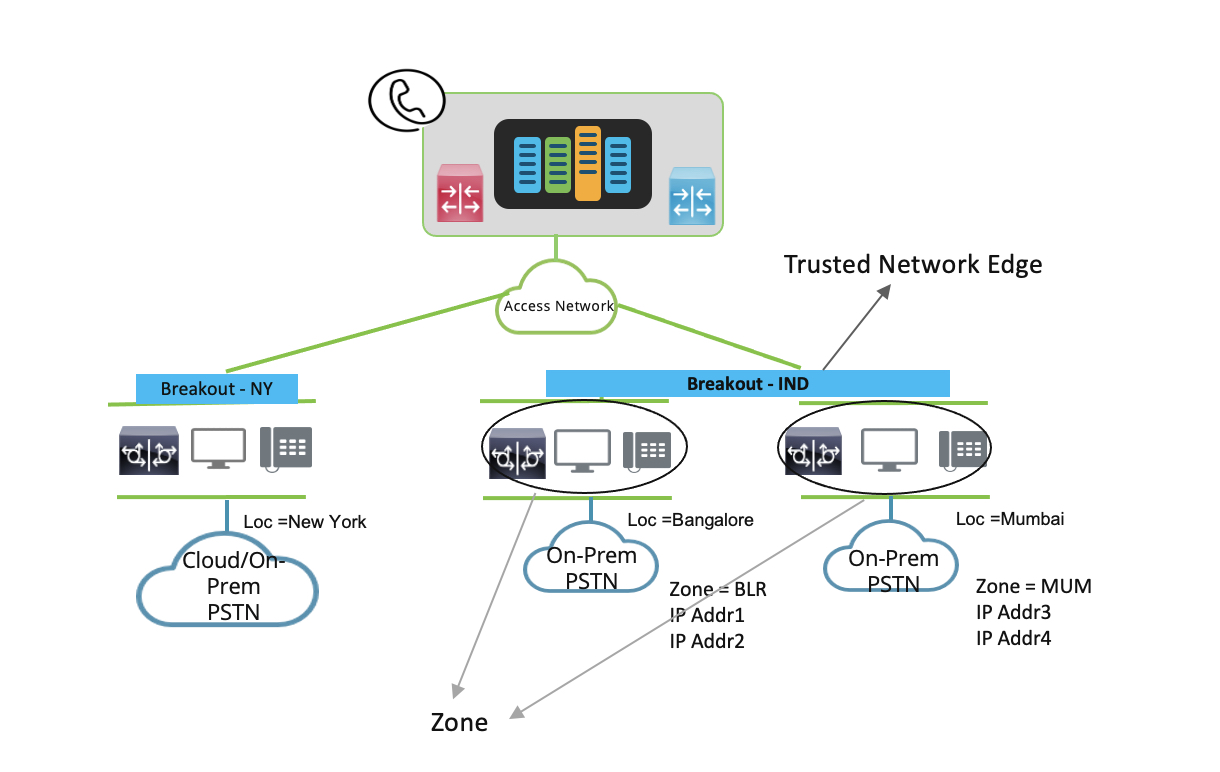
Antes de começar, vamos definir alguns termos principais:
-
Borda de Rede Confiável: Trata-se de um conjunto de endereços IP que representa os endereços IP externos da rede corporativa voltados para a internet. Isso é usado para determinar se um usuário está em roaming para outro local do Webex Calling. Crie bordas de rede confiáveis no nível da organização até um máximo de 1.000 por organização.
-
Zona: É um conjunto de endereços IP que representa dispositivos ou usuários atrás de uma borda da rede. A Zona representa um círculo de telecomunicações na Índia. Dentro de cada círculo, as chamadas são tratadas como chamadas locais. Crie zonas no nível da organização até um máximo de 1.000 zonas por organização. Várias zonas podem compartilhar a mesma borda de rede.
-
Localização: Um local do Webex Calling na Índia que necessite de uma conexão PSTN deve ter uma zona atribuída a ele. Se você não atribuir uma zona a um local do Webex Calling com conexão PSTN, as restrições de bypass de tarifa não se aplicarão a esse local. Vários Webex Calling de usuário podem compartilhar a mesma zona. Todos os usuários, workspaces, recursos (como assistentes automáticos) e troncos dentro de Webex Calling local usam a Webex Calling do local Webex Calling do local.
Não é possível atribuir zonas a locais do Webex Calling fora da Índia.
Adicionar um local Webex Calling diferente
Para adicionar um novo local Webex Calling acesso, certifique-se de que o endereço de localização está pronto. Para obter mais informações sobre como adicionar um Webex Calling local na Índia, consulte: Adicionar um local.
A PSTN baseada em instalações (gateway local) é a única opção para um local na Índia.
Criar um Edge de rede confiável
Antes de começar
A borda de rede confiável é uma coleção de endereços IP que representam nós de breakout de borda para o serviço Webex Calling.
| 1 | |
| 2 |
Acesse . |
| 3 |
Selecione |
| 4 |
Configure as configurações para criar edge de rede:
Você pode importar até 200 endereços de IP, intervalo de endereços ou sub-rede no formato de notação CIDR de cada vez. Para adicionar mais de uma vez, use Importar CSV para adicionar endereços IP na opção em massa . |
| 5 |
Clique em Criar. |
Criar uma zona
Antes de começar
As zonas definem diferentes áreas PSTN e se aplicam apenas a locais na Índia. Depois que uma zona for criada, visite a página de locais para atribuí-la a um local.
| 1 | |
| 2 |
Acesse . |
| 3 |
Selecione |
| 4 |
Configure as configurações para criar zona:
Você pode importar até 200 endereços de IP, intervalo de endereços ou sub-rede no formato de notação CIDR de cada vez. Para adicionar mais de uma vez, use Importar CSV para adicionar endereços IP na opção em massa . |
| 5 |
Clique em Criar. |
Associar uma zona a uma PSTN conexão configurada para a localização da Índia
| 1 |
Faça login no Control Hub https://admin.webex.com, acesse . |
| 2 |
Selecione o local ao qual deseja atribuir uma Zona. |
| 3 |
Clique PSTN conexão. |
| 4 |
Na lista suspensa Zona PSTN, selecione a Zona. |
| 5 |
(Opcional) No menu suspenso Escolha de roteamento, selecione o tronco ou grupo de rotas para gerenciar a PSTN baseada nas instalações. |
| 6 |
Verifique os termos e condições para chamadas PSTN e a localização demo da Índia. |
| 7 |
Clique em Próximo para salvar a PSTN conexão:
|
| 8 |
Clique em Salvar. A localização do Webex Calling criada na Índia não possui uma zona atribuída, o que a torna incompatível com as regulamentações para evitar tarifas de pedágio. Para garantir a conformidade com as normas de desvio de chamadas a longa distância, o administrador do Webex Calling deve atribuir uma Zona a este local. Assista a esta demonstração em vídeo sobre como configurar sua borda de rede confiável, criar uma zona e configurar a conexão PSTN para o local da Índia no Hub de Controle. |
Criar tronco para PSTN local
Depois de adicionar um local Webex Calling e antes de configurar o PSTN baseado no local para um local Webex Calling, você deve criar um tronco.
Antes de criar um tronco, revise os seguintes requisitos específicos para rotear grupos e interações de PSTN conexão para locais Webex Calling conexão na Índia:
-
Todos os troncos em um grupo de rotas devem pertencer à mesma zona (incluindo zonas não associadas a um Webex Calling local).
-
Quando uma conexão PSTN local está definida para o PSTN baseado no local, o tronco selecionado ou grupo de rotas deve pertencer à mesma zona (incluindo nenhuma zona atribuída) à Webex Calling local.
Se você precisar alterar a Webex Calling do local atual, certifique-se de considerar o seguinte:
-
Se houver grupos de rotas usando troncos Webex Calling local e outros locais, a zona será rejeitada. Altere o grupo de rota primeiro para que apenas os troncos na mesma zona pertençam a ele.
-
Se houver outros Webex Calling locais usando troncos deste local Webex Calling como sua conexão PSTN conexão direta ou através de um grupo de rotas, ele rejeitará as alterações na zona. Altere o grupo de rotas dos outros locais para que eles não usem o local de chamada do Webex para o qual a alteração de zona é pretendida.
-
Se a PSTN conexão atual para esse local Webex Calling estiver usando o tronco ou o grupo de rota de outros locais Webex Calling de conexão, as alterações na zona serão rejeitadas. Para usar a localização Webex Calling de acesso, altere a PSTN de acesso ou o grupo de rotas primeiro para que os troncos ou grupo de rotas.
Para obter mais informações sobre como criar e selecionar um tronco, consulte: Configure as chamadas Webex para sua organização.
Configure a conexão Cloud PSTN para locais de chamadas Webex na Índia.
Adicionar um novo tipo de conexão
Antes de começar
Para adicionar um novo tipo de conexão, certifique-se de que uma nova localização seja criada. Para adicionar um novo local, consulte Adicionar um local.
| 1 | |
| 2 |
Acesse . |
| 3 |
Na lista de locais, selecione o local recém-criado para o qual o tipo de conexão ainda não foi atribuído. |
| 4 |
Clique em Chamandoe, em seguida, clique em Configurar chamada. |
| 5 |
Na tela Tipo de conexão, escolha o tipo de conexão PSTN conectado à nuvem. |
| 6 |
Clique em Próximo. |
| 7 |
Na tela Selecionar um provedor, selecione Tata Communications Limited (IN). Clique em Próximo. |
| 8 |
Na tela Selecionar uma Zona, escolha uma zona na lista suspensa para garantir que o encaminhamento de chamadas esteja em conformidade com os regulamentos de desvio de tarifa. Consulte Criar uma zona para gerenciar zonas. |
| 9 |
Se você escolher Nenhum na lista suspensa, será exibida uma mensagem de aviso Nenhuma zona selecionada. Clique em Continuar para pular a adição de uma zona. O local que você está adicionando não estará em conformidade com os regulamentos de isenção de pedágio.
|
| 10 |
Clique em Próximo para concluir a adição da conexão PSTN para o local. |
| 11 |
Escolha se deseja ativar os números agora ou mais tarde. |
| 12 |
(Opcional) Clique em Adicionar números agora. Se preferir adicionar os números mais tarde, pule para a próxima etapa.
|
| 13 |
Clique em Concluído (adicione números mais tarde). Você seria direcionado para a página de chamadas daquele local específico.
|
Zona de atualização para o tipo de conexão PSTN conectada à nuvem
| 1 | |
| 2 |
Acesse . |
| 3 |
Selecione o local ao qual deseja atribuir uma zona. |
| 4 |
Acesse e clique em Gerenciar. |
| 5 |
Na tela Editar conexão PSTN para o local, na lista suspensa Zona PSTN, escolha uma zona. |
| 6 |
Se você escolher Nenhum na lista suspensa, uma mensagem de aviso Nenhuma zona selecionada será exibida. Clique em Continuar para pular a adição de uma zona. O local que você está adicionando não estará em conformidade com os regulamentos de isenção de pedágio.
|
| 7 |
Clique em Salvar. |
Atualizar tipo de conexão para uma localização na Índia
Você pode alterar o tipo de conexão PSTN de PSTN conectada à nuvem para PSTN local ou vice-versa. Durante esse processo, você também pode atualizar a Zona associada ao tipo de conexão.
| 1 | |
| 2 |
Faça login no Hub de Controle em https://admin.webex.com, |
| 3 |
Acesse . Se você vir um símbolo de Cuidado próximo a um local, isso significa que você ainda não configurou um número de telefone para esse local. Você não poderá fazer nem receber chamadas até configurar o número. |
| 4 |
Selecione o local para o qual deseja alterar o tipo de conexão. Clique em Chamando. |
| 5 |
Em , clique em Gerenciar. Selecione o Número Principal para entrar em contato com o contato principal do local. O número principal só é necessário se você estiver atribuindo ramais a todos os usuários do Webex Calling. |
| 6 |
Na tela Editar conexão PTSN para o local, para Tipo de conexão, clique em Editar. |
| 7 |
Marque as caixas de seleção e confirme a alteração da conexão PSTN. Clique em Próximo. Antes de trocar de fornecedor, certifique-se de ter recebido a confirmação tanto do fornecedor atual quanto do novo. |
| 8 |
Selecione PSTN Conectado à Nuvem ou PSTN Local (gateway local), dependendo de qual você já configurou. A PSTN baseada em instalações suporta configurações de Zona PSTN e Escolha de Roteamento. |
| 9 |
Na tela Selecionar um provedor, escolha o provedor. Clique em Próximo. |
| 10 |
(Opcional) Na tela Selecionar uma Zona, escolha uma zona na lista suspensa para garantir que o encaminhamento de chamadas esteja em conformidade com os regulamentos de desvio de tarifa. Consulte Criar uma zona para gerenciar zonas. Ao alterar o tipo de conexão, você também pode atualizar a zona durante o processo. |
| 11 |
Se você escolher Nenhum na lista suspensa, será exibido um aviso Nenhuma zona selecionada. Clique em Continuar e ignore a adição de uma zona. O local que você está adicionando não estará em conformidade com os regulamentos de isenção de pedágio.
|
| 12 |
Clique em Próximo. |
| 13 |
Após uma atualização bem-sucedida do tipo de conexão PSTN, você pode optar por adicionar os números do provedor de serviços ou adicioná-los posteriormente e sair. |
Exemplos que demonstram configurações para impedir a evasão de pedágios.
Aqui estão exemplos de cenários de chamada em que os usuários estão em um local Webex Calling com uma zona e borda de rede confiável que ilustram como evitar o desvio de tarifas. Nesses exemplos, considere o seguinte:
-
Webex Calling de acesso: Um local na Índia que está configurada com uma zona e uma borda de rede confiável.
-
Zona Webex Calling externa:
-
Webex Calling local da Índia que está configurada com uma zona diferente e uma borda de rede confiável.
-
Webex Calling local que não está definido com uma zona e edge de rede confiável.
-
-
Roaming: Usuário, que está fora da organização, por exemplo, um usuário que está trabalhando de casa.
O termo ponto final nos exemplos a seguir se refere ao aplicativo telefone de mesa ou Webex do usuário.
Webex Calling usuário coloca uma chamada de saída para PSTN
A localização de rede do ponto final do usuário determina como uma chamada é roteada quando um Webex Calling liga para um PSTN usuário:
|
Localização de rede do endpoint |
Roteamento da chamada de saída |
|---|---|
|
O ponto final do usuário está em Webex Calling área. |
Rotas de chamada usando PSTN conexão segura estão configuradas para a localização dessa zona. |
|
O endpoint do usuário está em roaming. |
PSTN chamada não é possível. Os usuários podem Webex Calling recurso de retorno de chamada do usuário para chamar PSTN usuários. |
Webex Calling recebe uma chamada de entrada do PSTN
Os Webex Calling terminais do usuário devem estar dentro das instalações da organização para receber chamadas de entrada de PSTN usuários. Se houver organizações OSP, então o agente remoto pode se conectar à rede corporativa usando uma VPN para estar na zona.
Para chamadas que não são encaminhadas para o ponto final do usuário, o administrador pode definir as configurações de encaminhamento de chamadas não disponíveis. Por exemplo, as configurações de encaminhamento de chamadas podem ser configuradas para rotear chamadas para correio de voz.
|
Localização de rede do endpoint |
Roteamento de chamada PSTN entrada |
|---|---|
|
Os terminais do usuário estão dentro da Webex Calling usuários. |
A chamada encaminha ao endpoint do usuário. |
|
Os terminais do usuário estão em roaming. |
A chamada não encaminha para o ponto final do usuário. |
Webex Calling o usuário transfere ou encaminha chamadas PSTN entrada para outro Webex Calling usuário
Não há limitação para transferir ou encaminhar chamadas entre Webex Calling usuários. No entanto, há limitações para transferir ou encaminhar chamadas para um usuário na rede PSTN Índia. A regra geral é que a transferência e o redirecionamento de uma chamada PSTN recebida para um usuário na mesma zona Webex Calling que o usuário de transferência ou encaminhamento são permitidos e estão restritos a um usuário em uma zona Webex Calling diferente.
A tabela a seguir mostra se a transferência e o encaminhamento de chamada são permitidos ou restritos:
|
Localização do ponto final do usuário-alvo |
Transferência de chamada |
Encaminhamento de chamadas |
|---|---|---|
|
Está na mesma Webex Calling que o usuário que está transferindo ou encaminhando. |
Transferência de chamada bem-sucedida. |
A chamada é encaminhada para o outro usuário. |
|
Está em diferentes Webex Calling de usuário que o usuário que está transferindo ou encaminhando. |
A transferência de chamada não foi bem sucedida. |
O encaminhamento de chamada não foi bem-sucedido. |
|
Está em roaming. |
A chamada não é transferida para terminais de roaming. |
A chamada não é transferida para terminais de roaming. |
Webex Calling o usuário transfere ou encaminha chamadas para um PSTN na Índia
Transferir e encaminhar uma chamada VoIP de outro usuário Webex Calling para a PSTN deve seguir as restrições de ignorar tarifada tanto para o chamador quanto para os usuários chamados.
A tabela a seguir mostra como o desvio gratuito afeta o roteamento de uma chamada iniciada por um usuário Webex Calling para outro usuário Webex Calling que transfere ou encaminha a chamada a um PSTN final na Índia.
|
Usuário iniciando transferência ou encaminhamento | Transferir para PSTN |
Encaminhar ao PSTN |
|---|---|---|
|
Está na mesma Webex Calling que o usuário que está chamando. |
A transferência foi bem-sucedida. Utiliza a conexão PSTN do local de chamada Webex do usuário que está realizando a transferência. |
Encaminhamento de chamadas para a PSTN; utiliza a conexão PSTN do local de chamada do Webex do usuário que está encaminhando as chamadas. |
|
Está em diferentes Webex Calling de usuário que o usuário que está chamando. |
A transferência de chamada para o PSTN não tem êxito. |
O encaminhamento de chamada para o PSTN final não é bem-sucedido. |
|
Está em roaming. |
A transferência de chamada de consultoria para o PSTN não tem êxito. |
A chamada é encaminhada se a chamada do usuário estiver no mesmo local que o usuário de encaminhamento, caso afirma que a chamada não é encaminhada. |
Webex Calling conferências de usuários PSTN usuário
A conferência que inclui um Webex Calling usuário em VoIP e um ou mais PSTN terminais devem seguir as restrições de toll bypass. A tabela a seguir mostra como o desvio tarifado afeta o recurso de conferência de via 3 vias/N no Webex Calling.
|
Chamada inicial antes da conferência | Usuário iniciando conferência |
Conferência com PSTN ponto final |
|---|---|---|
|
Os terminais de ambos os usuários estão na mesma Webex Calling de usuário. |
O usuário 1 inicia uma conferência com um PSTN final. |
A tentativa de escalar para a conferência foi bem sucedida. |
|
Os terminais de ambos os usuários estão em zonas Webex Calling diferentes. |
O usuário 1 inicia uma conferência com um PSTN final. |
Falha na tentativa de escalar para a conferência. |
|
O usuário 1 que está em Webex Calling de acesso está em chamada ativa com um usuário em roaming. |
O usuário 1 inicia uma conferência com um PSTN final. |
Falha na tentativa de escalar para a conferência. |
Single Number Reach (Office Anywhere)
Com esse recurso, uma chamada recebida a Webex Calling um usuário tocar simultaneamente no PSTN do usuário. Para evitar o desvio com tarifa, a localização geográfica da parte que chama e a Webex Calling localização atual da parte chamada é analisada para determinar se a chamada deve ser roteada para o PSTN final.
O comportamento de roteamento quando um Webex Calling um usuário em uma localização geográfica faz uma chamada VoIP para um usuário em um local de Webex Calling diferente com um único número de alcance definido para um ponto PSTN final.
|
Zona de Webex Calling chamada |
Single Number Reach (SNR) |
|---|---|
|
É o mesmo que o Webex Calling usuário. |
O endpoint PSTN envia alertas simultaneamente, utilizando a conexão PSTN do local de chamada Webex do usuário que configurou um número único. reach/office em qualquer lugar. |
|
É diferente do usuário Webex Calling usuário. |
O PSTN final não alerta simultaneamente. |
Chamadas de entrada para filas de chamadas, grupo de busca ou atendimento automático
PSTN chamadores podem conectar-se aos usuários em filas de chamadas de filas de chamadas, grupo de busca ou atendimento automático. Depois que o usuário atender a filas de chamadas, grupo de busca automático, a chamada transferirá para usuários dentro da mesma Webex Calling que o usuário que atendeu a chamada.
Assistente executivo
Ao configurar o recurso de Assistente Executivo, é recomendável que o executivo e o assistente sejam definidos na mesma Webex Calling executivo.
Se um administrador configurou um grupo de assistentes para um executivo e alguns desses assistentes estão em um local do Webex Calling diferente, com uma zona diferente da zona do executivo, as seguintes regras se aplicam:
-
Para uma chamada de entrada de um PSTN de saída, o ponto final do assistente não é alertado.
-
O Assistente não pode PSTN chamadas de saída em nome do executivo.
Terminais suportados
-
Aplicativo Webex (desktop, celular, tablet)
Suporte para chamadas Webex - Assistência ao Cliente na Índia
O Webex Calling Customer Assist já está disponível para clientes de multinacionais com filiais na Índia e para clientes na Índia.
Os seguintes são os tipos de implantação suportados:
-
Agentes baseados na Índia atendendo clientes domésticos— Isso permite que agentes baseados na Índia auxiliem clientes domésticos com suporte rápido, eficiente e personalizado de agentes que entendem o contexto local. Esta opção é adequada para clientes com escritórios na Índia.
-
Agentes baseados na Índia atendendo clientes nacionais e internacionais a partir do mesmo número— Isso permite que agentes baseados na Índia atendam clientes nacionais e internacionais usando o mesmo número de telefone. Essa abordagem simplifica a comunicação e garante um serviço consistente, independentemente da localização. As empresas se beneficiam com a melhoria da eficiência operacional e com a capacidade de fornecer suporte ágil e personalizado a todos os clientes nos mercados globais.
Agentes na Índia atendendo chamadas de clientes.
Quando um cliente doméstico na rede telefônica pública comutada (PSTN) liga para um número de atendimento ao cliente, os agentes na mesma zona de telecomunicações podem atender a chamada no aplicativo Webex. Após atender a chamada, o agente pode transferi-la dentro da rede para qualquer outro usuário, agente ou supervisor do Webex Calling na Índia.
-
Se uma filial tiver agentes na Índia e fora da Índia, as chamadas de clientes nacionais não chegarão aos agentes localizados fora da Índia.
-
Se um chamador internacional ligar para o número de atendimento ao cliente nacional, o agente na Índia poderá atender a chamada."
Se a chamada for de fora da Índia, os agentes na Índia podem recebê-la e atendê-la. Após atender a chamada, o agente pode transferi-la dentro da rede para qualquer outro usuário, agente ou supervisor do Webex Calling, mas não pode conectá-la a um número PSTN externo.
Agentes na Índia realizando chamadas para clientes
Na Índia, os agentes sempre fazem chamadas para clientes usando a conexão PSTN de sua região. Isso está em conformidade com o padrão de tratamento de chamadas PSTN no Webex Calling.
Regulamentos de residência de dados
A residência de dados é um elemento fundamental para a conformidade ao operar sob a licença Unified Telecom. Os seguintes tipos de dados são armazenados na Índia:
- Conteúdo gerado pelo sistema— Informações de identidade do usuário, Registros Detalhados de Chamadas (CDR), Auditoria logs/syslogs.
- Conteúdo gerado pelo usuário— Gravações de chamadas e transcrição de gravações de chamadas, resumo e itens de ação, correio de voz e transcrição de correio de voz.
Os clientes na Índia são obrigados a cumprir obrigações específicas para atender aos requisitos de residência de dados. Eles devem baixar os Registros Detalhados de Chamadas (CDRs) e os registros de auditoria do Hub de Controle da organização e armazená-los localmente.
Baixar o arquivo de Registro de detalhes de chamada (CDR) do Control Hub
A legislação índia exige que o administrador de um centro OSP tenha seus CDR arquivos em um servidor local por um ano. O Webex permite CDR campo para acessar e baixar no Control Hub. Para baixar CDR de arquivo, consulte: Relatórios para seu portfólio de colaboração em nuvem.
O fuso horário no CDR é UTC. Use um script para converter para o horário da Índia.
Chamando os usuários PSTN Índia enquanto o usuário de chamada Webex está roaming
Muitas organizações na Índia usam o recurso Estender e Conectar com as chamada Unified CM, que permite que seus usuários chamem PSTN usuários enquanto estão em roaming (por exemplo, quando trabalham de casa). Esse recurso também está disponível para Webex Calling usuários no aplicativo Webex. As chamadas no número de negócios Webex Calling usuário fazem com que seja PSTN o recurso de retorno de chamada. Para obter mais informações sobre o recurso de retorno de chamada, consulte: Aplicativo Webex | Fazer chamadas de trabalho usando o Call Back.
Gravação de chamadas
A gravação via Webex é a solução de gravação suportada. Escolha Webex como provedor de gravação e Índia como região de armazenamento. Essas configurações estão disponíveis no nível da organização ou no nível da localização. Para obter mais informações, consulte Gerenciar gravação de chamadas para Webex Calling.
Números de telefonia pela internet para chamadas Webex na Índia
Na Índia, o Departamento de Telecomunicações (DOT) atribui números especiais, conhecidos como Números de Telefonia pela Internet (ITN) ou números de celular, aos provedores de PSTN. Organizações com esses números podem acessar os serviços do Webex Calling pela internet. Além disso, os usuários do Webex Calling na Índia que possuem esses números estão isentos das regulamentações de desvio de tarifa, desde que permaneçam na Índia.
O Webex Calling é compatível com números de telefonia pela Internet (ITNs) da Tata Communications Limited e da Tata Tele Business Services. Os clientes que utilizam qualquer um dos provedores como serviço PSTN podem obter ITNs diretamente deles e atribuir esses números a usuários, recursos, dispositivos de espaço de trabalho e linhas virtuais, da mesma forma que fariam com números de linha fixa padrão. Os ITNs são números de 10 dígitos que começam com '9'. Em locais onde o Webex Calling funciona na Índia, os clientes podem usar uma combinação de números de telefone fixo padrão e ITNs (Números Telefônicos Internacionais), ou criar locais usando apenas ITNs. Para locais com ambos os tipos de número, a Zona e a Borda de Rede Confiável devem ser configuradas da mesma forma que para números de linha fixa padrão. Se uma localidade utiliza apenas ITNs, configure a Zona e a Borda de Rede Confiável, mas não especifique sub-redes na Zona e na Borda de Rede Confiável. Para obter detalhes, consulte Números de telefonia pela Internet para chamadas Webex na Índia.
Limitações
As seguintes limitações se aplicam na Índia:
-
Atualmente, não há suporte para tentativas de ligar para um número PSTN ou receber uma chamada de um número PSTN quando o usuário está em roaming em uma localização corporativa diferente da sua localização corporativa atribuída.
-
Para organizações que utilizam uma VPN centralizada, os usuários parecem se conectar a partir da localização de rede do gateway da VPN. Consequentemente, o sistema não consegue determinar a localização geográfica real dos usuários, o que faz com que as políticas de isenção de pedágio sejam aplicadas incorretamente.
-
Certifique-se de definir o roteamento de chamadas entre o Webex Calling e o ambiente local para
Standard. Essa configuração representa a política correta de desvio de tarifa para roteamento de chamadas recebidas, caso a organização possua locais do Webex Calling na Índia. -
Um dispositivo Webex Room que não esteja registrado diretamente no Webex Calling é considerado como estando fora da rede corporativa, portanto, as políticas de roaming se aplicam.
-
Os terminais com endereços de IPv6 não são suportados.
-
Para encaminhar chamadas de usuários do Webex Calling para usuários locais no Cisco Unified Communication Manager (UCM), utilize o plano de discagem corporativo para corresponder aos padrões no Unified CM.
-
Os clientes que desejam manter os arquivos de mídia em sua rede local precisam configurar o ICE-Lite no Cisco Unified Border Element (CUBE). Para obter detalhes, consulte Suporte ICE-Lite no CUBE.
-
Soluções de gravação de parceiros, como o Dubber, não são compatíveis (a gravação via Webex é compatível).
-
O envio e recebimento de fax a partir de um dispositivo que utiliza o protocolo T.38 não é suportado.
Processo para adquirir licenças regulamentadas
Cliente com primeira localização na Índia (Sell-In)
O cliente adquire os seguintes serviços por meio de contratos separados:
-
Licença do Webex Calling e do Webex Calling Customer Assist de um parceiro VAR.
-
Serviço PSTN e números DID de provedores de serviços de telefonia indianos (TSPs), como Airtel, Tata Communications Limited e Tata Tele Business Services.
-
Para clientes que necessitam de conexão de rede dedicada, a conexão de rede é fornecida por uma operadora de serviços de rede, como a Airtel ou a Tata Communications Limited.
Os clientes adquirem as licenças do Webex Calling e do Webex Calling Customer Assist por meio de parceiros VAR. Ao efetuar o pedido no portal Cisco Commerce Workspace (CCW), o parceiro adiciona um SKU regulamentado na Índia, o que aciona uma retenção de conformidade.

Em seguida, o parceiro envia o Formulário de Aquisição de Clientes (CAF) e os documentos complementares de Conheça Seu Cliente (KYC). Faça o download do Formulário de Aquisição de Clientes (CAF) e dos documentos de apoio em SalesConnect. Os parceiros trabalham com os clientes para preencher todos os documentos necessários. O cliente deve enviar os documentos preenchidos por e-mail para webexindiakyc@cisco.com, incluindo o ID da assinatura na linha de assunto. Inclua também (cc) a equipe de contas da Cisco na mensagem de e-mail. A restrição de conformidade é liberada assim que os formulários enviados forem aprovados. Em seguida, o parceiro pode prosseguir com o provisionamento de locais e usuários do Webex Calling no Control Hub.
Se o parceiro selecionar a Índia no menu suspenso ao cadastrar um cliente usando o Assistente de Configuração Inicial sem enviar os documentos CAF e KYC, o sistema exibirá um aviso notificando o parceiro para concluir o envio dos documentos antes de prosseguir com o cadastro.
Para obter detalhes relacionados à conformidade regulatória na Índia, envie um e-mail para webexindiakyc@cisco.com.
Clientes multinacionais com filiais na Índia
O cliente adquire os seguintes serviços por meio de contratos separados:
-
Adquira as licenças do Webex Calling e do Webex Calling Customer Assist da conta global.
-
A entidade indiana da organização multinacional adquire o serviço PSTN de provedores de serviços de telecomunicações indianos, como Airtel, Tata Communications Limited e Tata Tele Business Services.
-
Caso a filial indiana da organização multinacional necessite de uma conexão de rede dedicada, poderá adquiri-la de uma operadora de serviços de rede como a Tata Communications Limited ou a Airtel.
É possível que os clientes de multinacionais tenham deixado de adicionar o SKU regulamentado para a Índia ao seu pedido do Webex Calling. Novos clientes que não incluírem o SKU regulamentado não poderão criar locais de chamada do Webex na Índia. O parceiro ou cliente deve preencher um pedido de alteração para sua assinatura do Webex Calling e enviar os formulários CAF e KYC para atender aos requisitos regulamentares ao criar locais do Webex Calling na Índia.
O cliente ou parceiro baixa o Formulário de Aquisição de Cliente (CAF) e os documentos de apoio do SalesConnect. Os parceiros devem trabalhar em conjunto com a entidade indiana do cliente para concluir todos os documentos necessários. O cliente ou parceiro deve então enviar os documentos preenchidos por e-mail para webexindiakyc@cisco.com, incluindo o ID da assinatura na linha de assunto e copiar (cc) a equipe de contas da Cisco no e-mail.
Caso um cliente existente não tenha enviado os documentos CAF e KYC, o Control Hub exibe um banner em seus locais de chamada Webex na Índia, solicitando que concluam o processo de envio para cumprir os requisitos regulamentados de SKU.
Para obter detalhes relacionados à conformidade regulatória na Índia, envie um e-mail para webexindiakyc@cisco.com.
Lista de preços do Webex Calling India
Para consultar a tabela de preços regulamentados do Webex Calling na Índia, veja Plano tarifário do Webex Calling na Índia
Não haverá alteração de preços para todos os clientes de empresas multinacionais com filiais na Índia.


